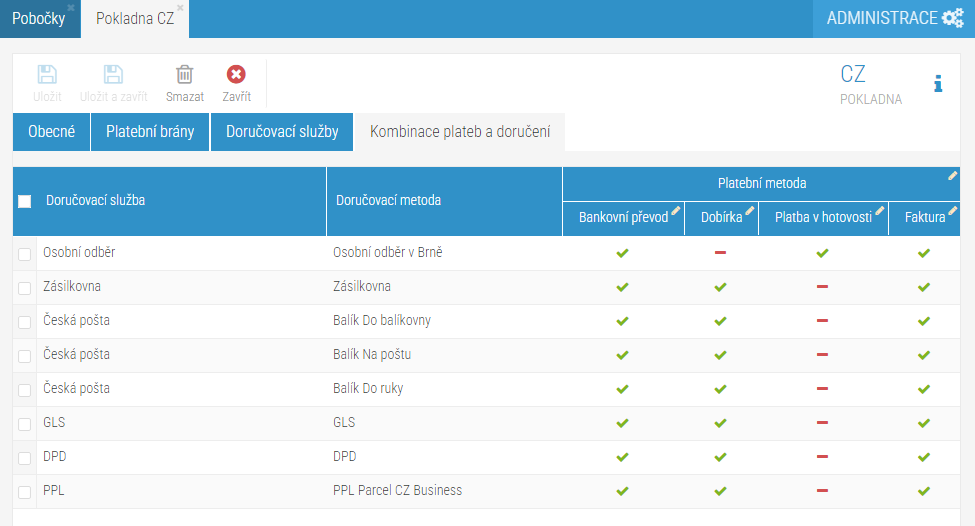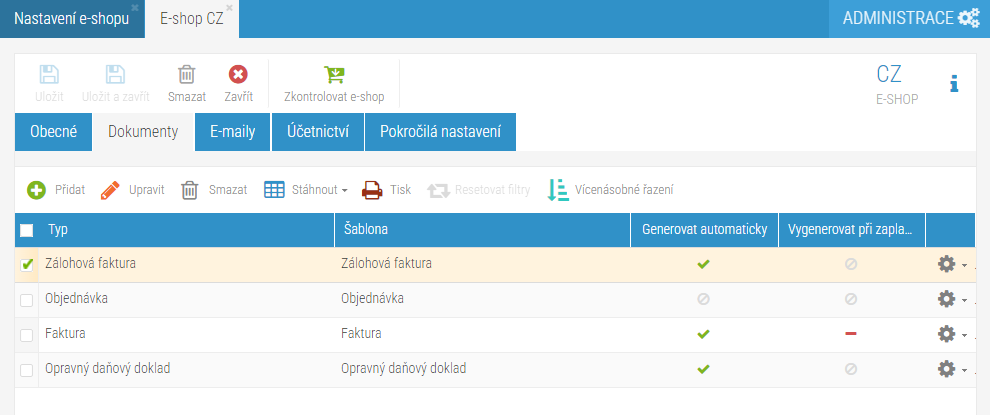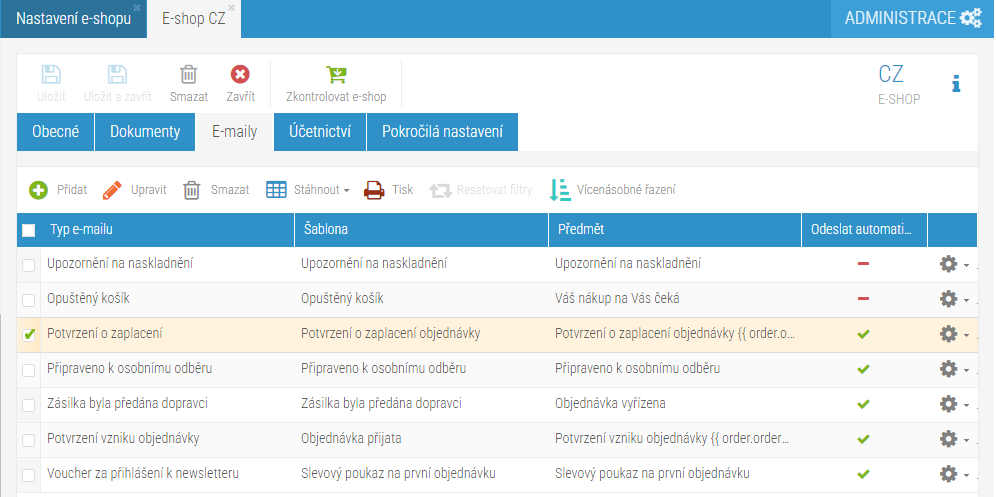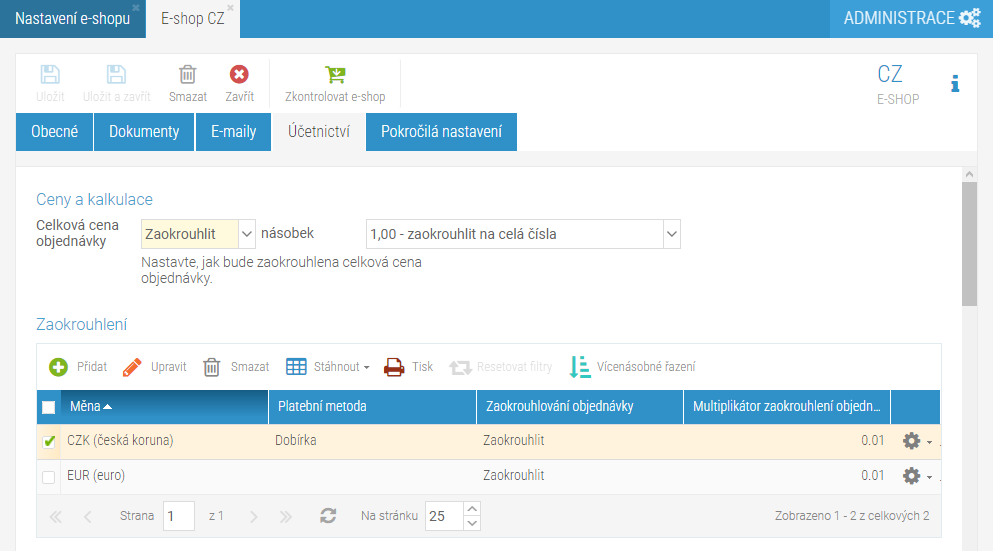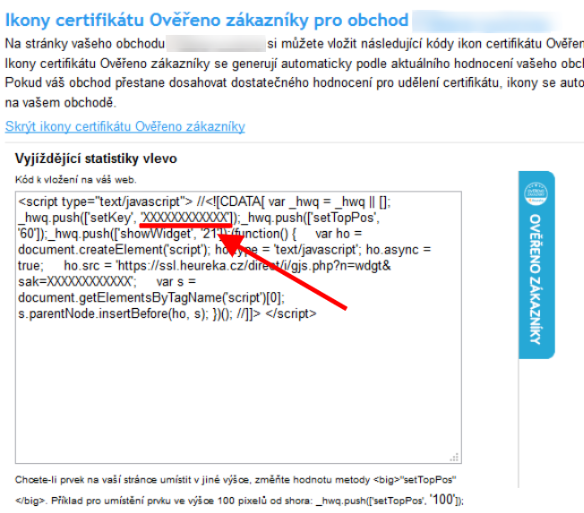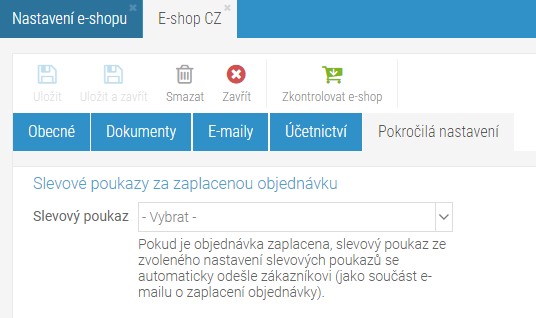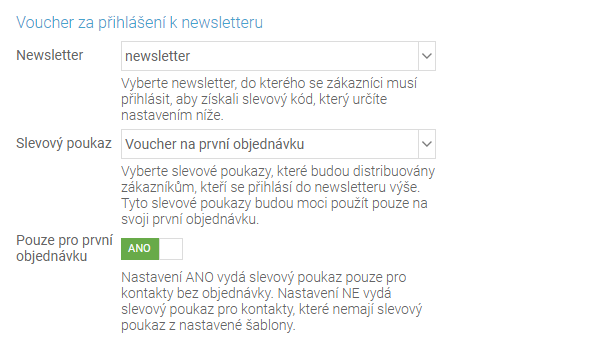Nastavení e-shopu¶
Aplikace Nastavení e-shopu se nachází v modulu Administrace. Nastavení e-shopu odpovídá za celkové nastavení prodeje – kdo je prodejce (Pobočka), kam se prodává (nastavení zón), přes kterou Pokladnu se prodává (určuje dostupné platební a doručovací metody), generování dokumentů (faktura, zálohová faktura, opravný daňový doklad, objednávka, dodací list), odesílání e-mailů, nastavení zaokrouhlení, ale také za to, které produkty se budou na webu zobrazovat.
Aby bylo možné na webu (ale i v administraci) prodávat (vytvářet objednávky), je nutné mít k dispozici alespoň jedno správně nastavené Nastavení e-shopu.
Tab Obecné¶
Na tabu Obecné se nachází základní nastavení Název (používá se pouze v administraci, na webu není vidět), Interní název (může se používat na webu pro nejrůznější podmínky při práci s webem) a Popis (nepovinné pole určené pro interní informace).
Specifikace¶
Web – zde vybíráte web, na kterém chcete vytvářet objednávky. Pro jeden web můžete mít i více Nastavení e-shopu; typicky se liší například nastavením Pokladny (tedy dostupnými metodami platby a dopravy).
Zóny – zde dvojklikem vybetete zóny, pro které má dané nastavení platit.
Pro online prodej – nastavením se určuje, zda bude toto nastavení dostupné na webu pro zákazníky (ANO), nebo zda podle něj budete pouze zakládat objednávky ručně v administraci.
Vlastnosti¶
Typ e-shopu – celkem v BizBoxu existují 3 typy e-shopu:
Standard – nastavení umožňuje zákazníkům vytvářet objednávky přes web a administrátorům přes aplikaci Objednávky.
Katalog – nastavení není určeno pro prodej (tvorbu objednávek), ale pouze pro zobrazení produktů (například na korporátním webu).
Pokladna – nastavení pro tvorbu pokladních objednávek; toto nastavení je na addon. Pokud tedy chcete vytvářet pokladní objednávky, obraťte se prosím na náš support.
Pobočka – zvolte předem vytvořenou pobočku, která je odpovědná za prodej přes dané nastavené e-shopu. Jedná se v podstatě o informace o prodejci.
Pokladna – pokladna je soubor dostupných platebních a doručovacích metod a jejich kombinací.
Konfigurace skladů určuje, které sklady se budou pro e-shop používat.
Produkty bez ceny – určuje, zda se na webu budou zobrazovat i produkty, které nemají uvedenou cenu v žádném z dostupných ceníků.
Pouze dostupné produkty – určuje, zda se budou na webu zobrazovat pouze takové produkty, které je možné vložit do košíku.
Nenaskladnění produkty– určuje, zda se budou na webu zobrazovat i produkty, které nyní nejsou skladem.
Ruční potvrzení odeslání do skladu – určuje, zda budete každou objednávku odesílat do skladu ručně, nebo zda se toto stane automaticky (jakmile je objednávka zaplacena/na dobírku).
Variabilní symbol – vyberte, zda se bude jako variabilní symbol objednávky používat Číslo objednávky, nebo její interní unikátní systémový identifikátor.
Registrace zákazníků¶
Pomocí nastavení Registrace zákazníků můžete automaticky zaregistrovat každého zákazníka, který na e-shopu vytvoří objednávku, ale zatím registrovaný není. Zákazníkovi poté kromě potvrzení objednávky přijde i e-mail s registrací a odkazem pro nastavení hesla.
Tab Dokumenty¶
Tab Dokumenty slouží k nastavení generování PDF dokumentů: zálohové faktury, faktury, opravného daňového dokladu, objednávky a dodacího listu. Pomocí tlačítka Přidat (nebo Upravit) se dostanete do detailu nastavení konkrétního dokumentu. V poli Šablona je potřeba vybrat HTML šablonu, pomocí které se bude dokument generovat.
Nastavení Generovat automaticky umožňuje daný dokument automaticky:
Opravný daňový doklad se generuje vždy automaticky a není tedy možné toto nastavení vypnout.
Dodací list se generuje automaticky s výdejkou.
Objednávka se negeneruje nikdy; jedná se o dokument, který není ukládaný a při každém zobrazení objednávky se generuje znovu.
Zálohová faktura se generuje automaticky s vytvořením objednávky.
Faktura se generuje automaticky se zaplacením objednavky (bankovní převod, online platby). Pro platbu na dobírku se faktura generuje automaticky při vzniku objednávky – toto je možné ovlivnit nastavením Vygenerovat při zaplacení dobírky (i pro dobírku se pak bude faktura generovat při zaplacení).
Platí, že automatické generování je dostupné pouze pro objednávky, které vznikly přes web. Pokud objednávku vytváříte ručně v administraci, je potřeba generování dokumentů dořešit vždy ručně.
Platební metody¶
V detailu nastavení dokumentu se přepněte na tab Platební metody – najdete zde seznam všech platebních metod, které máte na e-shopu povolené (seznam se bere z nastavení Pokladny). Můžete zaškrnout, pro které platební metody dané nastavení pro vytváření dokumentu platí.
Tab E-maily¶
Na tabu E-maily nastavujete e-maily, které se budou automaticky či ručně posílat v souvislosti s objednávkou. Stejně jako na tabu Dokumenty platí, že je potřeba mít předem vytvořené šablony e-mailů v aplikaci Šablony v Editoru webu.
Následně je na tabu E-maily nastavíte – typ e-mailu (další informace najdete v nápovědě pro objednávkové e-maily), šablonu, odesílatele (jméno a e-mail) a předmět.
Nastavení Odesílat automaticky je dostupné pouze pro ty e-maily, které je možné odeslat automaticky v návaznosti na nějakou systémovou akci (vytvoření objednávky, zaplacení objednávky, předání objednávky dopravci, připravenost objednávky k osobnímu odběru, poprodejní e-mail). Platí, že automaticky se posílají pouze e-maily u objednávek, které vznikly přes web. U ručně vytvářených objednávek je nutné e-maily posílat ručně z detailu objednávky.
Platební metody¶
V detailu nastavení e-mailu se přepněte na tab Platební metody – najdete zde seznam všech platebních metod, které máte na e-shopu povolené (seznam se bere z nastavení Pokladny). Můžete zaškrnout, pro které platební metody dané nastavení pro odesílání e-mailu platí.
Tab Účetnictví¶
Na tabu Účetnictví se nastavuje zaokrouhlování objednávek, fakturace (splatnost), číselné řady, účetní identifikace s informace pro přenos dat do účetních systémů.
Ceny a kalkulace¶
V této sekci nastavujete globální zaokrouhlování na e-shopu – toto zaokrouhlení bude platit pro všechny objednávky, pokud nebude existovat nastavení v sekci Zaokrouhlení níže. V této sekci vyberete konkrétní menu* a případně i platební metodu a nastavíte zaokrouhlení přímo pro tuto kombinaci.
Díky tomu můžete například nastavit, že globální zaokrouhlení pro e-shop je na celá čísla, ale pro měnu EUR jsou to setiny; a v případě objednávky v CZK na osobní odběr jsou to rovněž setiny.
Fakturace¶
Zde můžete nastavit splanost faktury – bude uvedena na faktuře. Toto datum můžete upravit při generování nebo přegenerování faktury. Pokud pracujete s partnery, můžete pro každého partnera nastavit jeho vlastní datum splatnosti.
Číselné řady¶
V sekci Číselné řady nastavujete konkrétní číselné řady pro objednávky a jednotlivé dokumenty.
Pokročilá nastavení¶
Na tabu Prokročilá nastavení je možné nastavit hodnocení objednávek (Heureka, Zboží, Facebook), slevové poukazy za první objednávky a slevové poukazy za přihlášení k newsletteru, tokeny pro přístup k detailu objednávky, omezení košíku a e-shopu, zálohové platby a minimální skladovou zásobu pro zákaznická upozornění.
Omezení košíku¶
V této sekci můžete nastavit omezení příloh v košíku. Pomocí specializovaného widgetu mohou zákazníci na webu v košíku nahrávat přílohy, které se poté odešlou spolu s objednávkou. Zde je možné nastavit omezení těchto příloh co do jejich velikosti a rozměrů.
Omezení e-shopu¶
Pomocí Omezení e-shopu můžete pro různé měny zadat minimální a maximální částku objednávky. Objednávky, jejichž částka je nižšší nebo vyšší než zde uvedená, nebudou odeslány a zákazníkovi se zobrazí informace, že objednávku o dané hodnotě není možné odeslat. Toto nastavení se aplikuje pro objednávky z webu – při ruční tvorbě nebo editaci v administraci toto omezení neplatí.
Pokud chcete minimálním a/nebo maximálním množstvím omezit pouze určité produkty, je potřeba toto nastavení přidat přímo na produktu nebo na produktové skupině daného produktu.
Zálohová platba¶
Pokud chcete na e-shopu využívat zálohové platby, je zde možné nastavit její výši v procentech.
Zákaznická upozornění¶
V této sekci zadáváte minimální počet jednotek produktu, které musí být skladem, aby došlo k odeslání zákaznického upozornění.
Číselné řady¶
Číselné řady je aplikace v modulu Administrace, která slouží pro nastavení generování číselných řad pro objednávky a dokumenty. Vytvořenou číselnou řadu je poté potřeba přiřadit v Nastavení e-shopu na tabu Účetnictví v sekci čiselné řady nebo v aplikaci Konfigurace skladů na tabu Účetnictví.
Při přidání nové číselné řady klikněte na tlačítko Nový a následně vyplňte požadované údaje:
Název – identifikace dané číselné řady; pomocí tohoto názvu budete číselnou řadu vybírat v aplikacích.
Interní název – uníkátní interní identifikace.
Popis – nepovinné informace o dané číselné řadě.
Typ dokumentu – z nabídky vybíráte, kterou číselnou řadu vytváříte (tedy například objednávka, faktura, příjemka a podobně).
Maska – určuje, jakým způsobem se bude číselná řada generovat – tedy vzor pro generování:
{YYYY} – vloží aktuální rok; možno použít libovolný počet Y (napříkad tedy {YY} vygeneruje poslední dvě čísla z aktuálního roku. V roce 2024 tedy číslo 24).
{XXXX} – vloží číselnou řadu; číslování začíná od jedničky. Možno opět použít libovolný počet X.
Libovolná čísla a písmena – vygenerují se do číselné řady tak, jak jsou uvedena.
Například tedy maska OB{YYYY}{XXXX} vygeneruje jako první číslo (v roce 2024) OB20240001.
Sjednotit čísla dokumentů – toto nastavení je dostupné pouze pro fakturu a zálohovou fakturu. Nastavení ANO sjednotí generovaná čísla (tedy Y a X) s číslem objednávky.
Resetovat na Nový rok – pomocí tohoto nastavení můžete od 1. 1. každého roku resetovat číselnou řadu a číslování (X) začne zase od jedničky.
Pobočky¶
Pobočky je aplikace v modulu Administrace. Pobočka určuje prodejce, který je za prodej na e-shopu odpovědný. Pobočka je součástí Nastavení e-shopu, kde definuje prodejce a také výsledné použité daňové pravidlo.
Tab Obecné¶
V detailu Pobočky na tabu obecné zadáváte základní informace – název, adresu a kontakt. Tyto kontaktní informace jsou typicky použity na webu na stránce Kontakt.
Výchozí bankovní informace se pak propisují na fakturu. Pokud máte bankovních účtu více (pro různé měny a nebo zóny), můžete je přidat na tabu Ostatní banky.
Tab Účetnictví¶
Na tabu Účetnictví nastavujete Účetní údaje pobočky, domácí měnu a metodu výpočtu daně.
V sekci Účetní údaje pobočky nastavujete příznak, zda je pobočka Plátce daně (ovlivňuje zobrazení daní na webu, dokumentech a v e-mailech), DIČ, IČ DPH, IČO a Právní doložku (typicky se zobrazuje na faktuře).
V části Další nastavení vybíráte domácí měnu a Metodu výpočtu daně:
Výchozí – bez zaokrouhlení – pro výpočet daně z přidané hodnoty (pro obě ceny s daní i bez) se koeficient nezaokrouhluje.
Dle koeficientu – pro výpočet daně z přidané hodnoty (pro obě ceny s daní i bez) bude koeficient zaokrouhlen podle české legislativy (daň z přidané hodnoty); koeficient bude zaokrouhlen na 4 desetinná místa.
Pokud prodáváte i v cizí měně (tedy nejen v měně domácí, kterou jste nastavili výše), můžete vybrat i Skupinu tabulek směnných kurzů (pro kalkulaci daňového souhrnu na faktuře) a zaokrouhlení celkové daně objednávky.
Tab Ostatní banky¶
Na tabu Ostatní banky můžete nastavit další bankovní spojení pro danou Pobočku. Jako výchozí bankovní spojení se použije to, které je nastavené na tabu Obecné (zobrazuje se jako bankovní spojení na faktuře a dalších dokumentech). Pokud používáte bankovních spojení více, další přidáte na tabu Ostatní banky.
Zde se bankovní spojení definuje pro konkrétní zónu (zemi nebo region) a případně i pro konkrétní měnu.
Výběr konkrétního bankovního účtu, který se zobrazí na dokumentech (faktuře), probíhá takto:
dohledání dle konkrétní země a měny.
Pokud není nalezena konkrétní země a měna, použije se region, do kterého země patří a konkrétní měna.
Pokud neexistuje nastavení pro region, do kterého země patří a pro konkrétní měnu, použije se konrétní země a libovolná měna.
Pokud takové nastavení není nalezeno, použije se region, do kterého země patří a libovolná měna.
Tab Daňová klasifikace¶
Na tabu Daňová klasifikace přidáváte daňové klasifikace pobočky pro konkrétní Produktové daňové kategorie. Jedná se o nepovinné nastavení, které je potřebné pouze pro některé účetní systémy, pokud do nich chcete exportovat data (faktury či objednávky).
Pokladny¶
Pokladny je aplikace v modulu Administrace, která slouží k určení, které platební a doručovací metody bude možné v pro dané Nastavení e-shopu použít.
Pokud existuje nějaká platební nebo doručovací metoda, která není součástí Pokladny pro dané Nastavení e-shopu, nebude nikdy na webu dostupná.
Nejdříve je tedy potřeba mít existující platební brány a doručovací služby. Následně je možné v aplikaci Pokladny vytvořit nové nastavení.
Tab Obecné¶
Na tabu Obecné zadáte název a volitelně i popis dané Pokladny. Abyste mohli pokladnu využít na webu/k vytváření objednávek, je potřeba ji spojit s konkrétním Nastavením e-shopu
Tab Platební brány¶
Na tabu Platební brány vyberete konkrétní existující platební brány, které mají být pro danou Pokladnu dostupné.
Tab Doručovací služby¶
Na tabu Doručovací služby vyberete konkrétní doručovací služby, které mají být pro danou Pokladnu dostupné.
Tab Kombinace plateb a doručení¶
Na tabu Kombinace plateb a doručení vidíte editovatelnou tabulku, ve které jsou v řádcích vybrané doručovací metody a ve sloupcích pak jednotlivé platební metody.
Kliknutím do příslušné buňky můžete kombinaci dané doručovací a platební metody zakázat (případně opět povolit). Typicky se jedná například o osobní odběr a dobírku (při oosobním odběru se obvykle platí v hotovosti) nebo naopak zamezení platby v hotovosti u přepravních služeb (zde se obvykle platí dobírkou).